发布时间:2024-07-25 15:30:04 来源:转转大师 阅读量:15386
跳过文章,直接视频压缩在线转换免费>> AI摘要
AI摘要本文介绍了三种压缩视频到100MB以内的方法。首先,可以利用Windows自带的照片功能进行压缩,操作简单且免费。其次,可以使用在线压缩视频工具,只需上传视频文件即可进行压缩,支持多种格式。最后,对于需要更精细控制的用户,可以选择使用桌面视频压缩软件。在压缩过程中,需要注意保持视频质量、选择合适的格式,并备份原始文件以防万一。
摘要由平台通过智能技术生成
在数字时代,视频已成为我们日常生活中不可或缺的一部分。然而,随着视频质量的提升,文件大小也相应增加,这给我们的存储和分享带来了不小的挑战。特别是当需要将视频上传至网络平台或发送给他人时,文件大小限制常常成为一道门槛。那么如何压缩视频到100MB以内呢?本文将详细介绍几种有效的方法,帮助你将视频压缩到100MB以内,以便更便捷地分享和存储。
这个压缩方法就是免费又好用了,不用下载软件,直接右键点击想要压缩的视频。
操作如下:
1、在打开方式中选择[照片],然后按照下面图片标注去操作,点击编辑更多,选择[创建带有文本的视频];
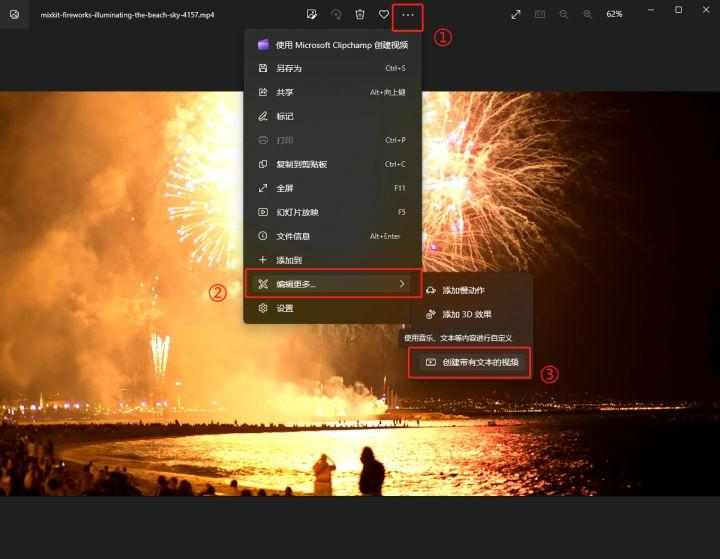
2、选择之后就会进入编辑界面,直接点击右上角的[完成视频],在保存时选择低质量,就会对视频大小进行压缩了,看下动图演示:
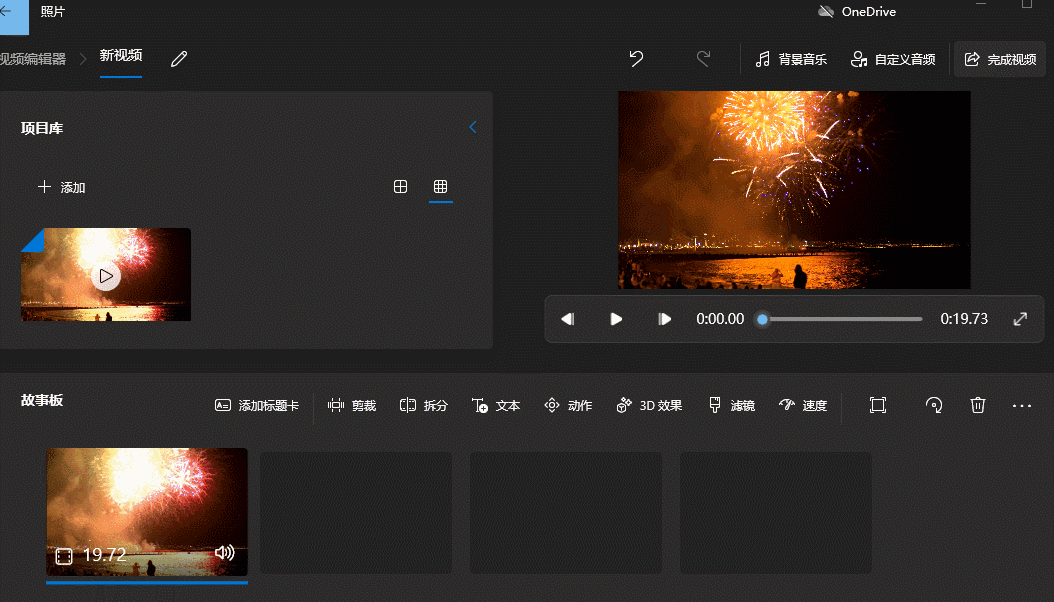
对于不想安装额外软件的用户来说,在线视频压缩工具是一个不错的选择。这些工具通常操作简便,无需下载安装,只需上传视频文件即可进行压缩。下面以转转大师在线视频压缩操作为例。
操作如下:
1、点击链接进入视频压缩界面:https://pdftoword.55.la/videocompress/

2、点击中间的“选择文件”,添加你要压缩的视频,支持的视频格式有:mp4、wmv、avi、mov、flv、m4v、mkv等。

3、上传视频后还可以根据自己的需求选择输出格式,调整视频宽度、文件大小、视频比特率、视频帧率、音频比特率、音频采样率。设置完成后点击开始压缩。

4、等待压缩完成。

5、压缩完成,点击下载。
桌面视频编辑软件提供了更高级的压缩选项,适合需要精细控制压缩过程的用户。下面以转转大师操作为例。
操作如下:
1、需要批量压缩视频或者是压缩体积较大的视频,那么建议下载客户端进行压缩处理。

2、到官网处下载安装包,点击“文件压缩”-“视频压缩”,上传要压缩的视频。

3、点击压缩视频,然后很快就能压缩好,打开文件夹即可查看。
以上就是如何压缩视频到100MB以内的方法介绍了,你可以轻松地将视频压缩到100MB以内,满足不同的分享和存储需求。希望这篇文章对你有所帮助!
【如何压缩视频到100MB以内?教你3个简单的方法!】相关推荐文章: 返回转转大师首页>>
我们期待您的意见和建议: